如何查看win7还剩多少内存?查看win7剩余内存的方法
发布时间:2018-10-15 16:16:54 浏览数: 小编:yue
电脑在运行系统时,我们会发现系统运行速度变慢很多,怎么回事?当内存占用率过高时会导致系统变卡,处理速度变慢,每运行一个程序就会占用内存资源,程序运行多了,就会导致电脑运行缓慢,那么Win7如何查看内存余量呢?针对这个问题,接下来,小编跟大家分享如何查看win7系统的内存余量。
推荐:win7 64位系统
1.鼠标右键点击“windows任务栏”,选择“启动任务管理器”。
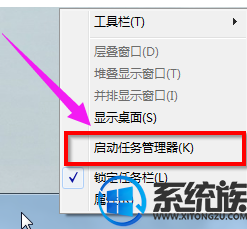
2.左键点击“性能”栏目。
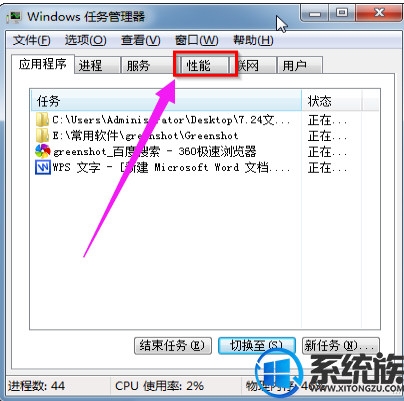
3.在windows任务管理器界面的性能栏目下,可以查看硬件资源的整体占用情况

方法二:通过资源监视器查看硬件资源占用情况
推荐:win7 64位系统
1.鼠标右键点击“windows任务栏”,选择“启动任务管理器”。
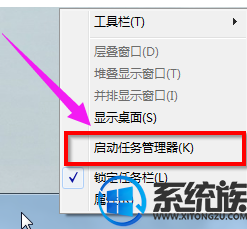
2.左键点击“性能”栏目。
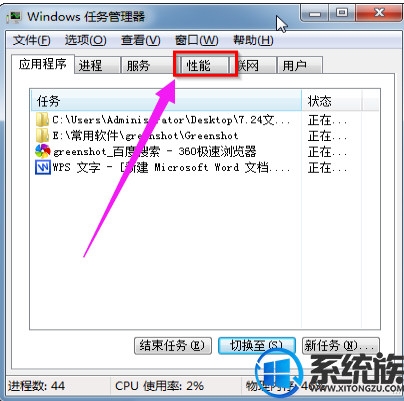
3.在windows任务管理器界面的性能栏目下,可以查看硬件资源的整体占用情况

方法二:通过资源监视器查看硬件资源占用情况
1.点击“开始”,在“搜索程序和文件”搜索框中输入“资源监视器”,鼠标左键出现的“资源监视器
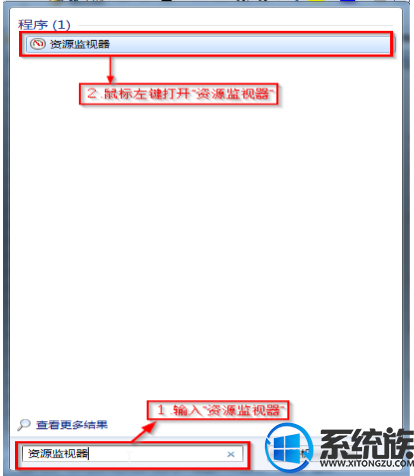
2.在出现的资源监视器界面中,可以看到有概述、CPU、内存、磁盘、网络五个栏目,每个名称对应栏目下的内容就是各个硬件资源的详细使用情况,以及每个程序对硬件资源的占用情况。

以上两种方法就是查看win7运行内存的方法,有不知道怎么查看内存的朋友,可以参照上述方法,希望今天的分享能给大家带来帮助。
下一篇: win7设置显示文件扩展名的方法


















